如何為您的 Windows lComputer [2023] 設置首選頻段
![如何為您的 Windows lComputer [2023] 設置首選頻段](https://cdn.thewindowsclub.blog/wp-content/uploads/2023/06/wireless-mode-min-1-400x375.webp)
如何在您的設備上設置首選 WiFi 頻段
方式 1 – 設置首選頻段
步驟 1 –首先,同時使用Windows+X鍵。
第 2 步 –打開“設備管理器”將其打開。
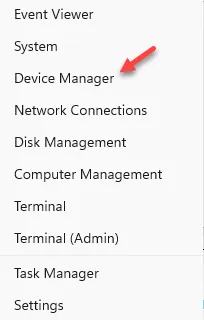
第 3 步 –打開設備管理器頁面後,找到“網絡適配器”。
第 4 步 – 展開它以查看計算機上的所有網絡適配器。
第 5 步 –右鍵單擊主WiFi 卡,然後點擊“屬性”。
第 6 步 –轉到“高級”選項卡。
第 7 步 –從左側窗格中選擇“首選頻段”或“帶寬”。然後,從下拉列表中將“值: ”設置為“首選 5 GHz 頻段”。
第 8 步 –不要忘記點擊“確定”以保存更改。
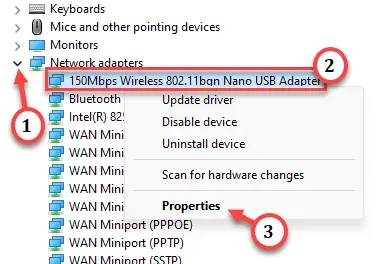
方式 2 – 更改無線值
第 1 步 –打開設備管理器的最快方法是使用Win+X鍵。
第 2 步 –然後使用“設備管理器”將其打開。
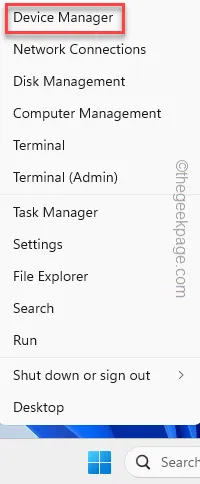
第 3 步 –就像以前的方法一樣,找到並展開“網絡適配器”。
第 4 步 –如果您有多個 WiFi 適配器,請確定您使用的是哪個網卡。然後,右鍵點擊 WiFi 卡並點擊“屬性”。
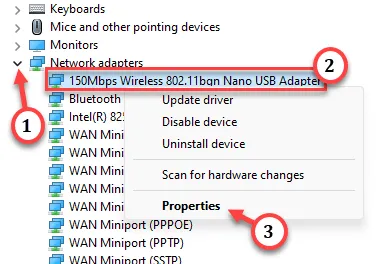
第 5 步 –切換到“高級”選項卡。
第 6 步 –從左側窗格中選擇“無線模式”。
第 7 步 –將值模式設置為“ IEEE 802.11a ”或“ 802.11ac ”。如果您在該列表中看到這些無線模式中的任何一個不可用,則您的 WiFi 卡不支持 5 Ghz 頻段。
步驟 8 –然後,單擊“確定”。



發佈留言